HOW TO
Konvertieren der Zeichenfolgenwerte im 24-Stunden-Zeitformat in das 12-Stunden-Zeitformat in ArcGIS Pro
Beschreibung
In ArcGIS Pro ist es manchmal erforderlich, das 24-Stunden-Zeitformat oder die Zeichenfolgenwerte für die Militärzeit in das 12-Stunden-Zeitformat (mit AM oder PM) zu konvertieren.
In diesem Artikel werden zwei Workflows zum Konvertieren eines Zeichenfolgenfeldes mit Zeitdaten im 24-Stunden-Format in das 12-Stunden-Format beschrieben.
Lösung oder Problemumgehung
Verwenden Sie einen der folgenden Workflows, um die Zeichenfolgenwerte im 24-Stunden-Zeitformat zu konvertieren.
Verwenden des Werkzeugs "Zeitfeld konvertieren"
Verwenden Sie diesen Workflow, um mit dem Werkzeug Zeitfeld konvertieren die Zeichenfolgenwerte im 24-Stunden-Zeitformat zu konvertieren und das Ergebnis in ein neues Feld einzutragen.
- Klicken Sie in ArcGIS Pro auf der Registerkarte Analyse auf Werkzeuge.
- Suchen Sie im Bereich Geoverarbeitung nach dem Werkzeug Zeitfeld konvertieren (Data Management Tools), und öffnen Sie es.
- Geben Sie die Parameter im Bereich Zeitfeld konvertieren ein.
- Wählen Sie für Eingabetabelle den Feature-Layer aus.
- Wählen Sie für Eingabefeld das Zeichenfolgenfeld aus, das die Zeitdaten im 24-Stunden-Format enthält.
- Geben Sie als Eingabeformat das Format hh:mm ein.
- Wählen Sie für Ausgabefeldtyp die Option Text aus.
- Geben Sie als Ausgabeformat das Format h:m tt ein.
- Klicken Sie auf Ausführen.
Die konvertierten Zeitzeichenfolgen werden in das neue Feld "timefield_Converted" eingetragen.
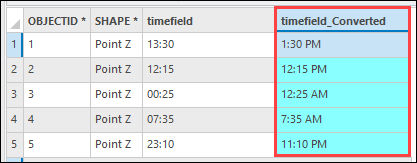
Verwenden von Arcade zum Konvertieren des 24-Stunden-Zeitformats in Pop-ups
Verwenden Sie diesen Workflow, um das 24-Stunden-Zeitformat im 12-Stunden-Zeitformat in Pop-ups anzuzeigen, ohne ein neues Feld zu erstellen.
- Klicken Sie in ArcGIS Pro im Bereich Inhalt mit der rechten Maustaste auf den Feature-Layer, und klicken Sie dann auf Pop-ups konfigurieren.
- Klicken Sie im Bereich Pop-ups konfigurieren auf Ausdrücke.
- Klicken Sie auf Neu.
- Konfigurieren Sie im Dialogfeld Ausdruck-Generator die folgenden Parameter.
- Geben Sie unter Titel den Titel für den Ausdruck an. In diesem Beispiel lautet der Titel "AM/PM".
- Konfigurieren Sie für Ausdruck den folgenden Arcade-Ausdruck. Ersetzen Sie <time_field_name> durch den Namen des Zeichenfolgenfeldes, das die Daten im 24-Stunden-Zeitformat enthält.
// This value should be a string. // e.g. `13:00`, `22:36`, `00:45` var eventTime = $feature.<time_field_name>; var oriHours = Number(Split(eventTime, ":", 2)[0]); var minutes = Split(eventTime, ":", 2)[1]; var AMPM = When( oriHours > 12, oriHours - 12, oriHours == 0, 12, oriHours ); var suffix = When( oriHours == 24, " AM", oriHours >= 12, " PM", " AM" ); Concatenate( [ AMPM, minutes ], ":" ) + suffix;
- Klicken Sie auf OK.
- Klicken Sie im Bereich Pop-ups konfigurieren auf Zurück
 .
.
Die Uhrzeit wird im Pop-up im 12-Stunden-Zeitformat angezeigt.
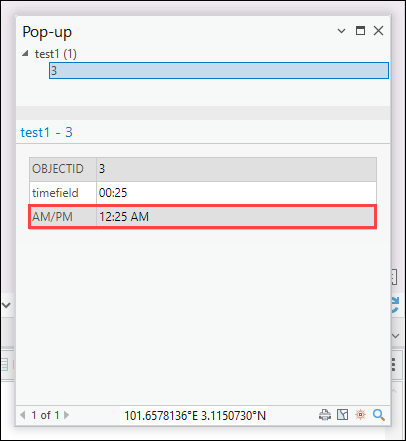
Artikel-ID: 000028951
Unterstützung durch ArcGIS-Experten anfordern
Beginnen Sie jetzt mit dem Chatten

